Apabila menyelam ke dalam gelaran AAA premium seperti *Call of Duty *, pemain dengan tepat mengharapkan prestasi terkemuka. Walau bagaimanapun, jika anda mengalami * Black Ops 6 * kelihatan kasar dan kabur, ia boleh mengganggu rendaman anda dan membuat sasaran sasaran menjadi cabaran. Berikut adalah panduan yang komprehensif untuk meningkatkan pengalaman visual anda dan membetulkan isu -isu tersebut.
Jadual Kandungan
- Mengapa Black Ops 6 kelihatan kasar & kabur? Dijawab
- Cara mematikan kabur dalam Call of Duty: Black Ops 6
- Cara Mengurangkan Gandum dan Meningkatkan Kejelasan dalam Ops Hitam 6
- Cara Meningkatkan Butiran dan Tekstur Imej Black Ops 6
Mengapa Black Ops 6 kelihatan kasar & kabur? Dijawab
Jika Black Ops 6 kelihatan kasar dan kabur, walaupun mempunyai tetapan perkakasan anda dioptimumkan (seperti memastikan output konsol anda pada resolusi tertinggi yang disokong oleh monitor anda), ia mungkin disebabkan oleh tetapan dalam permainan tertentu. Walaupun anda telah menyesuaikannya sebelum ini, kemas kini mungkin menetapkan semula mereka ke lalai. Tetapan utama yang memberi kesan kepada kualiti imej terletak di dalam tetapan grafik di bawah tab paparan, kualiti, dan paparan. Tab Kualiti menempatkan tetapan yang paling penting untuk meningkatkan bagaimana Black Ops 6 kelihatan.
Cara mematikan kabur dalam Call of Duty: Black Ops 6
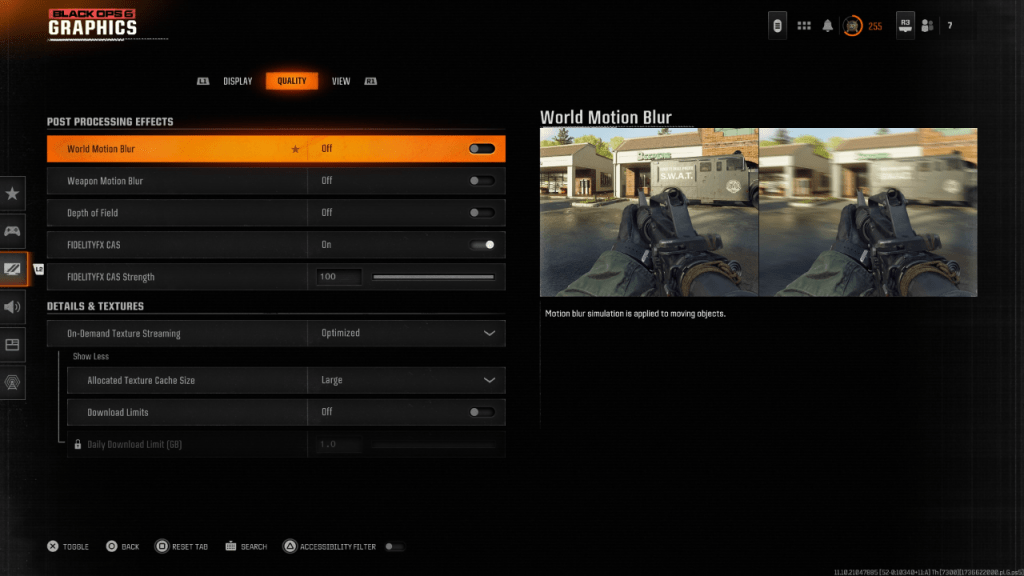 Untuk mewujudkan rasa yang lebih sinematik, permainan sering menggunakan gerakan kabur dan kedalaman kesan lapangan, meniru tingkah laku lensa kamera sebenar untuk penampilan seperti filem. Walaupun ini dapat meningkatkan rendaman dalam permainan yang didorong oleh naratif, ia boleh menambah kabur yang tidak diingini dalam permainan yang pantas, kompetitif seperti Call of Duty: Black Ops 6 , menjadikannya lebih sukar untuk menentukan sasaran.
Untuk mewujudkan rasa yang lebih sinematik, permainan sering menggunakan gerakan kabur dan kedalaman kesan lapangan, meniru tingkah laku lensa kamera sebenar untuk penampilan seperti filem. Walaupun ini dapat meningkatkan rendaman dalam permainan yang didorong oleh naratif, ia boleh menambah kabur yang tidak diingini dalam permainan yang pantas, kompetitif seperti Call of Duty: Black Ops 6 , menjadikannya lebih sukar untuk menentukan sasaran.
Inilah cara untuk melumpuhkan kesan ini:
- Navigasi ke tetapan grafik, pilih tab Kualiti, dan tatal ke kesan pemprosesan.
- Hidupkan gerakan dunia kabur.
- Hidupkan gerakan senjata kabur ke luar.
- Hidupkan kedalaman lapangan ke mati.
Cara Mengurangkan Gandum dan Meningkatkan Kejelasan dalam Ops Hitam 6
Walaupun selepas tweaking tetapan di atas, anda mungkin masih melihat beberapa kebijaksanaan. Ini mungkin disebabkan oleh tetapan gamma dan kecerahan yang salah. Kepala ke tab paparan dalam tetapan grafik Black Ops 6 , klik pada gamma/kecerahan, dan laraskan slider sehingga logo Call of Duty di panel tengah hampir tidak dapat dilihat. Penetapan 50 sering berfungsi dengan baik, tetapi anda mungkin perlu menyempurnakan berdasarkan paparan anda.
Seterusnya, dalam tab Kualiti, pastikan FidelityFX CAS ditetapkan. Ini mengaktifkan AMD's FidelityFX kontras mengasah penyesuaian, meningkatkan ketajaman adegan. Kekuatan lalai 50/100 adalah disyorkan, tetapi anda boleh meningkatkannya kepada 100 untuk visual yang lebih tajam jika diperlukan. Sekiranya kualiti imej tetap subpar, streaming tekstur atas permintaan mungkin menjadi penyebabnya.
Cara Meningkatkan Butiran dan Tekstur Imej Black Ops 6
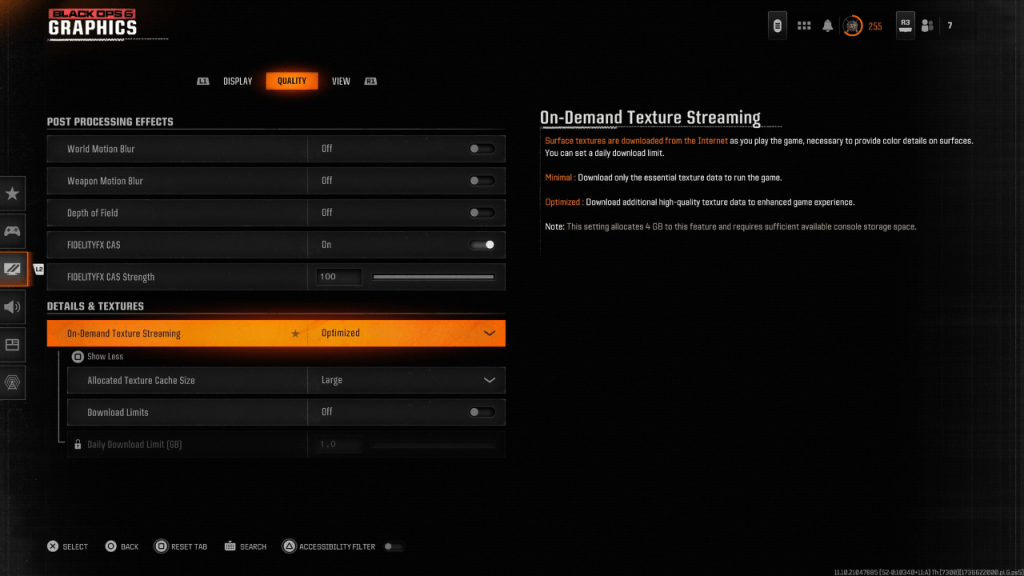 Untuk menguruskan saiz fail besar permainan Call of Duty Modern, Black Ops 6 menggunakan streaming tekstur atas permintaan, memuat turun tekstur semasa anda bermain dan bukannya menyimpannya secara tempatan. Walaupun ini menjimatkan ruang, ia boleh menjejaskan kualiti imej.
Untuk menguruskan saiz fail besar permainan Call of Duty Modern, Black Ops 6 menggunakan streaming tekstur atas permintaan, memuat turun tekstur semasa anda bermain dan bukannya menyimpannya secara tempatan. Walaupun ini menjimatkan ruang, ia boleh menjejaskan kualiti imej.
Untuk visual yang optimum, pergi ke tetapan Butiran & Tekstur di bawah tab Kualiti. Tetapkan streaming tekstur atas permintaan untuk dioptimumkan untuk memuat turun tekstur berkualiti tinggi. Klik "Tunjukkan More" untuk mengakses pilihan tambahan, dan tetapkan saiz cache tekstur yang diperuntukkan kepada Besar. Ini akan menggunakan lebih banyak storan tetapi membolehkan lebih banyak tekstur dimuat turun secara serentak. Jika pelan internet anda tidak mengehadkan penggunaan data, tukar had muat turun ke OFF untuk memastikan Black Ops 6 boleh memuat turun semua tekstur resolusi tinggi yang diperlukan untuk prestasi grafik puncak.
Dengan mengikuti langkah -langkah ini, anda dapat meningkatkan kualiti visual Call of Duty: Black Ops 6 , memastikan pengalaman permainan yang lebih jelas dan lebih mendalam.








